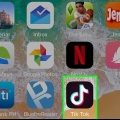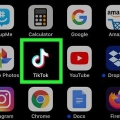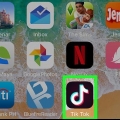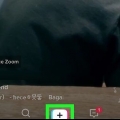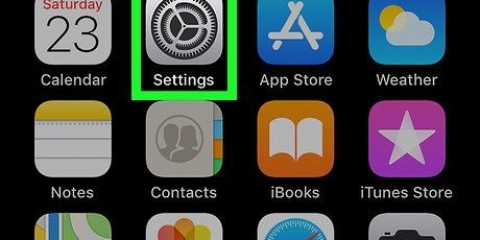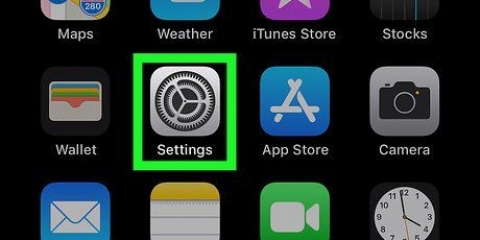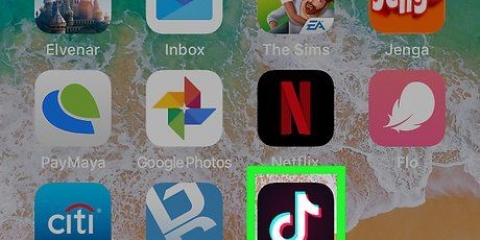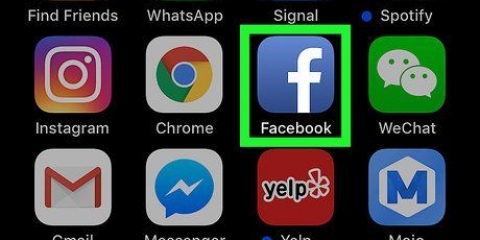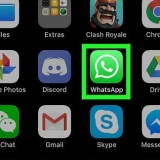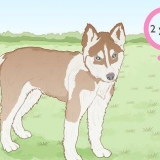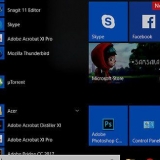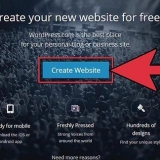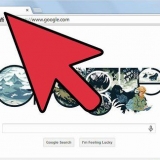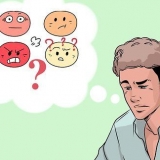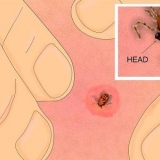Toque el botón de detener en la parte inferior de la pantalla para pausar la grabación. Para reanudar la grabación con manos libres después de una pausa, toca el ícono del temporizador nuevamente.





4. Toque el botón de grabación para comenzar a grabar. TikTok comienza a grabar y sigue grabando hasta que vuelves a tocar el botón para detener. 


Grabación manos libres en tiktok en iphone o ipad
Este tutorial te enseñará cómo hacer un video en TikTok en tu iPhone o iPad sin tener que mantener el dedo en el botón de grabación.
Pasos
Método 1 de 2: usar el cronómetro

1. Abre TikTok en tu iPhone o iPad. Este es el icono negro con una nota musical blanca.

2. Toque en+. Está en la parte inferior central de la pantalla.

3. Coloque su iPhone o iPad en preparación para la grabación. Puedes ponerlo en un trípode si tienes uno, o apoyarlo contra algo. Asegúrese de que el visor esté enfocado en lo que desea grabar.

4. Toca el ícono del cronómetro. Está en la parte inferior de la columna de íconos en el lado derecho de la pantalla.

5. Elige cuándo quieres que se detenga la grabación. Arrastra la línea rosa a lo largo de la línea de tiempo para indicar cuánto tiempo quieres que dure tu video; la aplicación dejará de grabar automáticamente en ese punto.

6. Toque enEmpieza la cuenta regresiva. Empieza la cuenta atrás (3, 2, 1…). Cuando finalice la cuenta regresiva, TikTok comenzará a grabar de inmediato. No es necesario presionar el botón de grabación.

7. Toque la marca de verificación cuando haya terminado de grabar. Está en la parte inferior derecha de la pantalla.

8. Personaliza tu video y tocaEl proximo. Use las opciones de edición en la parte superior e inferior de la pantalla para personalizar la apariencia de su video.

9. Agrega un título y tocaSede. Este es el botón rosa en la parte inferior de la pantalla. Tu video de manos libres ahora se comparte en TikTok.
Método 2 de 2: Usar "Tocar para grabar"

1. Abre TikTok en tu iPhone o iPad. Este es el icono negro con una nota musical blanca.

2. Toque en+. Está en la parte inferior central de la pantalla.

3. Coloque su iPhone o iPad en preparación para la grabación. Puedes ponerlo en un trípode si tienes uno, o apoyarlo contra algo. Asegúrese de que el visor esté enfocado en lo que desea grabar.
Para reanudar la grabación con manos libres después de una pausa, toque el botón nuevamente.

5. Toque la marca de verificación cuando haya terminado de grabar. Está en la parte inferior derecha de la pantalla.

6. Personaliza tu video y tocaEl proximo. Use las opciones de edición en la parte superior e inferior de la pantalla para personalizar la apariencia de su video.

7. Agrega un título y tocaSede. Este es el botón rosa en la parte inferior de la pantalla. Tu video de manos libres ahora se comparte en TikTok.
Artículos sobre el tema. "Grabación manos libres en tiktok en iphone o ipad"
Оцените, пожалуйста статью
Similar
Popular